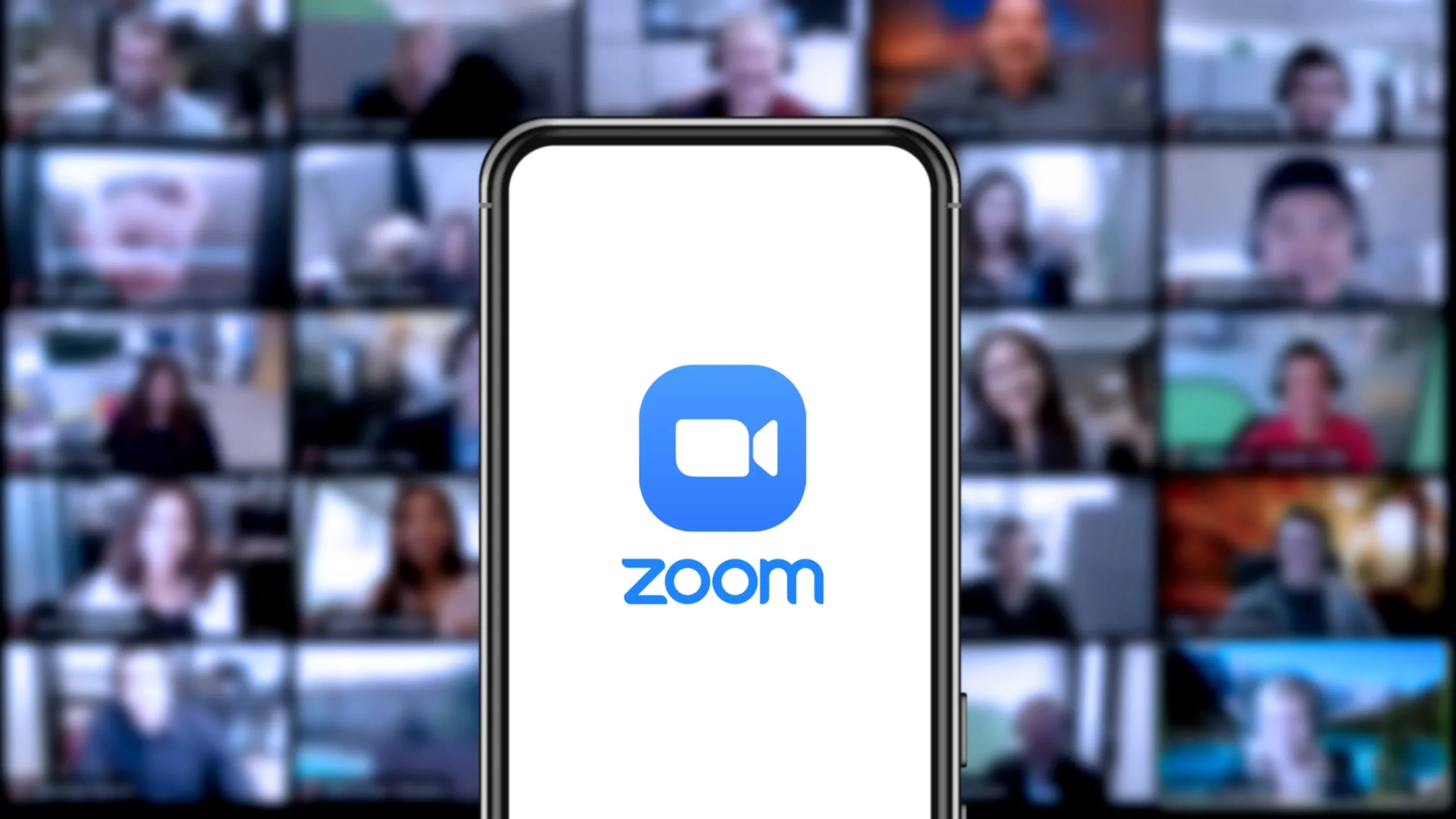
Yakınlaştır
Video oluşturma ve çevrimiçi eğitim alanlarında, otomatik altyazı (Autocaption) birçok platform ve araçta standart bir özellik haline geldi. Konuşma tanıma teknolojisi sayesinde konuşulan içeriği gerçek zamanlı olarak altyazıya dönüştürerek, izleyicilerin video bilgilerini daha iyi anlamalarına yardımcı oluyor. Birçok kullanıcı arama yaparken doğrudan şu temel soruyu soruyor: Otomatik altyazı kullanımı ücretsiz mi? Bu sadece kullanım eşiğini değil, aynı zamanda yaratıcıların ek maliyet yatırımları yapması gerekip gerekmediğini de ilgilendiriyor.
Ancak, tüm otomatik altyazı hizmetleri tamamen ücretsiz değildir. YouTube ve TikTok gibi bazı platformlar temel ücretsiz özellikler sunar, ancak doğruluk, dışa aktarma özellikleri veya çok dilli destek açısından sınırlamaları vardır. Video blog yazarları, eğitimciler ve iş kullanıcıları için hangi hizmetlerin ücretsiz, hangilerinin ücretli bir plana yükseltme gerektirdiğini anlamak, içerik dağıtımının etkinliğini sağlamak ve maliyetleri düşürmek açısından çok önemlidir. Bu nedenle, bu makale "Otomatik altyazı kullanımı ücretsiz mi?" sorusunu ele alacak ve farklı platformların özelliklerini göz önünde bulundurarak okuyucuların kendileri için en uygun çözümü seçmelerine yardımcı olacaktır.
Otomatik altyazı Konuşmayı otomatik olarak altyazı metnine dönüştürme sürecidir. Temel olarak şunlara dayanır: ASR (Otomatik Konuşma Tanıma). Temel süreç genellikle üç adımdan oluşur:
Çoğu platform "“ücretsiz otomatik altyazılar“", ancak ücretsiz özellik genellikle yalnızca temel tanıma ve görüntülemeyi kapsar; daha yüksek doğruluk, çoklu dil çevirisi, altyazı dosyası dışa aktarma (SRT/VTT) ve düzenleme yazılımlarıyla derinlemesine entegrasyona ihtiyaç duyduğunuzda, genellikle ücretli bir sürüme yükseltmeniz veya profesyonel araçlar kullanmanız gerekir. Platformu örnek olarak ele alalım:
"Erişilebilirlik/uyumluluk" standartlarını (WCAG gibi) karşılamanız veya işitme engelli kullanıcılar için erişilebilir içerik sağlamanız gerekiyorsa, yalnızca "ücretsiz otomatik altyazılara" güvenmek genellikle yeterli değildir. "Doğru, senkronize ve eksiksiz" uyumluluk gerekliliklerini karşılamak için "düzeltme, zaman çizelgesi düzeltmesi ve biçim aktarımı" gibi ek adımlar gereklidir.
“"Ücretsiz kullanılabilir mi?" Cevaplar çoğunlukla "Evet" olsa da, "İş akışınızı ve kalite standartlarınızı karşılayabilir mi?" daha önemli bir karar noktasıdır. Hedefiniz indirilebilir, düzenlenebilir ve tekrar kullanılabilir standart altyazı kaynaklarına sahip olmaksa, verimlilik ve kalite arasında istikrarlı bir denge sağlamak için ücretsiz deneme sürümü + gelişmiş özelliklere sahip profesyonel bir araç (örneğin easysub) kullanmanız önerilir.
Otomatik altyazı aracını kullanırken kullanıcıların en sık sorduğu soru şudur: Ücretsiz versiyon ile ücretli versiyon arasındaki farklar nelerdir? Bunu anlamak, içerik oluşturucuların ve işletmelerin ihtiyaçlarına en uygun modeli daha iyi değerlendirmelerine yardımcı olabilir.
Senaryo Örneği
Sıradan video blog yazarları kısa videolar yüklediğinde, ücretsiz sürüm zaten yeterli altyazı sağlar. Ancak, altyazı dosyalarını çoklu platform sürümleri için dışa aktarmaları gerekirse, sınırlamalarla karşılaşırlar. Kurumsal kullanıcılar çevrimiçi eğitim verirken veya pazarlama videoları üretirken, yalnızca yüksek hassasiyet ve çok dilli desteğe değil, aynı zamanda kullanışlı dışa aktarma ve düzenleme işlevlerine de ihtiyaç duyarlar. Bu noktada, ücretli sürüm uzun vadeli ihtiyaçları karşılamak için ideal bir seçimdir.
Otomatik altyazı ekleme aracı seçerken, kullanıcılar genellikle aracın ücretsiz olup olmadığına ve işlevlerinin sınırlı olup olmadığına dikkat eder. Farklı platformların farklı konumlandırmaları vardır ve bu nedenle farklı kullanıcı gruplarına hitap ederler. Aşağıdaki karşılaştırma tablosu, yaygın platform ve araçların özelliklerini özetleyerek, hangisinin ihtiyaçlarınıza en uygun olduğunu hızlıca belirlemenize yardımcı olur.
| Platform/Araç | Özgür mü Değil mi | Sınırlamalar | Uygun Kullanıcılar |
|---|---|---|---|
| YouTube Otomatik Altyazı | Özgür | Doğruluk ses kalitesine bağlıdır, sınırlı dil seçenekleri mevcuttur | Genel içerik oluşturucular, eğitim videoları |
| TikTok Otomatik Altyazı | Özgür | Altyazı dosyaları dışa aktarılamıyor | Kısa biçimli video yaratıcıları |
| Yakınlaştırma / Google Meet | Ücretsiz otomatik altyazı, ancak bazı gelişmiş özellikler abonelik gerektiriyor | İhracat/çeviri işlevleri ödeme gerektirir | Çevrimiçi toplantılar, e-öğrenme |
| Easysub (Marka Öne Çıkan) | Ücretsiz deneme + ücretli yükseltme | Yüksek doğrulukta altyazılar, SRT dışa aktarma/çeviri, çoklu dil desteği | Profesyonel içerik oluşturucular, iş kullanıcıları |
Karşılaştırmadan, YouTube ve TikTok'un otomatik altyazılarının sıradan video oluşturma için uygun olduğu, ancak dışa aktarma ve doğruluk açısından sınırlamaları olduğu görülebilir. Zoom ve Google Meet ise toplantı senaryoları için daha uygundur, ancak tüm işlevlerin kilidini açmak için ödeme yapmanız gerekir. Kolay altyazı Ücretsiz deneme deneyimini profesyonel özelliklerle birleştirir, özellikle birden fazla dile, yüksek doğruluğa ve indirilebilir altyazılar.
Aşağıda, dört yaygın platform için ücretsiz otomatik altyazı aktivasyonu ve temel düzenleme adım adım tanıtılacak ve ayrıca ihracat sınırlamaları ve yaygın tuzaklar belirtilecektir.
Arayüzde tıklayın Daha Fazla → Ayarlar → Altyazılar altyazıları etkinleştirmek için; ihtiyacınız varsa Çeviri altyazılar, kaynak dili ve hedef dili aynı anda seçin.
Hayır. Çoğu platform şunu sunar: ücretsiz otomatik altyazılar, Ancak bunlar çoğunlukla temel özelliklerdir. Dil sayısı, süre, düzenleme/dışa aktarma, çeviri vb. konularda sıklıkla sınırlamalar vardır. Gelişmiş iş akışları genellikle ödeme veya profesyonel araç desteği gerektirir.
Platforma bağlıdır. Bazı platformlar ve senaryolar için altyazı dosyaları (SRT/VTT gibi) içerik oluşturucunun arka ucundan dışa aktarılabilir; diğer platformlar içinse yalnızca sitede görüntülenir ve doğrudan indirilemez. Eğer bir dışa aktarma seçeneği yoksa, üçüncü taraf bir işlem kullanılması gerekir veya kolay altyazı Araç, birden fazla platformda kolayca yeniden kullanılmak üzere standart bir formatta dışa aktarmak için kullanılabilir.
Ses kalitesine, aksana, gürültüye ve profesyonel terimlere bağlıdır. Ücretsiz model yeni başlayanlar için uygundur, ancak doğruluk ve istikrar Genellikle profesyonel çözümler kadar iyi değildir. Kurslar, işletmeler veya pazarlama senaryoları için kalite kontrol gerekliliklerini karşılamak amacıyla zaman çizelgesinin manuel olarak düzeltilmesi ve ince ayarlarının yapılması önerilir.
Yeni başlayanlar, görünürlük ve tamamlanma oranlarını hızla artırmak için YouTube/TikTok gibi platformlardaki yerleşik otomatik altyazılarla başlayabilirler. dosyaları dışa aktarın, birden fazla dile çevirin, işbirliği yapın ve şablon stillerini kullanın, yeniden kullanılabilir altyazı varlıkları oluşturmak için easysub gibi profesyonel araçlara yönelebilirsiniz.
Şunları arayan kullanıcılar için: “"Otomatik Altyazı Ücretsiz mi?"”, Kolay altyazı bir kombinasyonunu sunar ücretsiz deneme + profesyonel yetenekler. Süreci önce ücretsiz olarak test edebilir, ardından ihtiyaç duyduğunuzda daha kapsamlı bir iş akışına geçebilirsiniz. Aşağıda özellikler ve pratik işlemler açıklanmaktadır.
Adım 1 — Ücretsiz bir hesap için kaydolun
"Kayıt Ol"a tıklayın, e-posta adresinizi kullanarak şifreyi belirleyin veya Google hesabınızla hızlıca kaydolarak bir şifre edinin. ücretsiz hesap.
Adım 2 — Video veya ses dosyalarını yükleyin
Üzerine tıklayın Proje Ekle Videoları/sesleri yüklemek için; bunları seçebilir veya yükleme kutusuna sürükleyebilirsiniz. Ayrıca, hızlı bir şekilde proje oluşturmayı da destekler. YouTube video URL.
Adım 3 — Otomatik altyazı ekleyin
Yükleme tamamlandıktan sonra, üzerine tıklayın Altyazı Ekle. Seçin kaynak dil ve istenilen hedef dil (isteğe bağlı çeviri) ve ardından otomatik altyazıların oluşturulmasını onaylayın.
Adım 4 — Ayrıntılar sayfasında düzenleme yapın
Birkaç dakika içinde tamamlanır. Tıklayın Düzenlemek Ayrıntılar sayfasına girmek için; Altyazı Listesi + Parça Dalga Formu Görünümde düzeltmeler, noktalama ayarlamaları ve zaman ekseni ince ayarları yapabilirsiniz. Ayrıca terimleri toplu olarak değiştirebilirsiniz.
Adım 5 — Dışa aktarın ve yayınlayın
Yayın kanalına göre seçin: SRT/VTT'yi indirin platformda yükleme veya düzenleme yapmak için kullanılır;
Yanmış Altyazılı Videoyu Dışa Aktar Altyazı dosyalarının yüklenemediği kanallar için kullanılır;
Aynı zamanda, ayarlayabilirsiniz altyazı stili, video çözünürlüğü, arka plan rengi, filigran ve başlık ekleme.
Otomatik altyazılar her zaman "tamamen ücretsiz" değildir. Farklı platformlar, altyazıların kalitesi açısından önemli ölçüde farklılık gösterir. dil kapsamı, dışa aktarma biçimleri, doğruluk ve iş birliği. Ücretsiz özellikler, yeni başlayanlar ve platformda görünenler için uygundur. Ancak, ihtiyaç duyduğunuzda yüksek doğruluk, çok dilli çeviri, SRT/VTT standart ihracatı, ekip düzeltme ve uyumluluk izlenebilirliği, hem de her ikisini de sunan profesyonel bir araç seçerek ücretsiz deneme + yükseltme daha güvenilirdir.
Neden Easysub'ı seçmelisiniz? Daha yüksek tanınma oranı, daha hızlı teslimat; tek tıklamayla standart formata aktarma; çok dilli çeviri ve birleşik terminoloji; çevrimiçi düzenleme ve sürüm yönetimi, kurslar, kurumsal eğitimler ve pazarlama videolarının uzun vadeli iş akışları için uygundur.
Yüksek hassasiyetli altyazıları hızlı bir şekilde oluşturmanın bir yolunu mu arıyorsunuz? Easysub'ın ücretsiz sürümünü hemen deneyin. Üretimden ihracata kadar tüm süreci kapsar. Daha gelişmiş özelliklere ihtiyacınız varsa, gerektiği gibi yükseltin.
👉 Ücretsiz deneme için buraya tıklayın: easyssub.com
Bu blogu okuduğunuz için teşekkürler. Daha fazla soru veya özelleştirme ihtiyaçlarınız için bizimle iletişime geçmekten çekinmeyin!
Videoyu sosyal medyada paylaşmanız mı gerekiyor? Videonuzda altyazı var mı?…
En iyi 5 otomatik altyazı oluşturucunun ne olduğunu bilmek ister misiniz? Gel ve…
Tek bir tıklamayla videolar oluşturun. Altyazı ekleyin, sesi kopyalayın ve daha fazlasını yapın
Sadece videoları yükleyin ve en doğru transkripsiyon altyazılarını otomatik olarak alın ve 150'den fazla ücretsiz…
Altyazıları doğrudan Youtube, VIU, Viki, Vlive, vb.'den indirmek için ücretsiz bir web uygulaması.
Altyazıları manuel olarak ekleyin, altyazı dosyalarını otomatik olarak kopyalayın veya yükleyin
